So beheben Sie Überhitzungsprobleme auf Ihrem iPhone
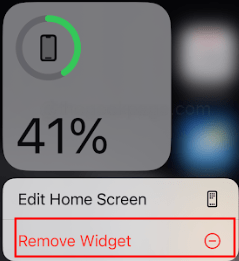
- 4777
- 500
- Matteo Möllinger
iPhones haben sich in den letzten Jahren zu einem notwendigen Bestandteil unseres Lebens entwickelt und als persönliche Assistenten, Unterhaltungsgeräte und Kommunikationsinstrumente fungiert. Viele iPhone -Besitzer haben jedoch berichtet. Eine der sichersten Möglichkeiten, dieses Problem zu überprüfen und zu beheben, besteht darin, das für Ihr iPhone verwendete Zubehör zu untersuchen. Überprüfen Sie das Ladekabel und den derzeit genutzten Adapter. Stellen Sie sicher, dass dies die ursprünglichen und authentischen von Apple sind. Fehler oder doppeltes Zubehör können Ihr iPhone beschädigen und zu Heizproblemen führen.
Inhaltsverzeichnis
- Methode 1: Überprüfen der Batteriegesundheit Ihres iPhone
- Methode 2: Alle aktiven Apps schließen
- Methode 3: Entfernen Sie die unnötigen Widgets auf dem Startbildschirm.
- Methode 4: Überprüfen Sie den niedrigen Stromversorgungsmodus aus Einstellungen
- Methode 5: Ausschalten von Hintergrund -Apps Aktualisieren
- Methode 6: Ausschalten der Standortdienste
- Methode 6: Überprüfen Sie die neuesten Software -Updates
- Methode 7: Zurücksetzen des iPhone
- Methode 8: Starten Sie Ihr iPhone neu
Methode 1: Überprüfen der Batteriegesundheit Ihres iPhone
Schritt 1: Offen Einstellungen Auf Ihrem iPhone.
Schritt 2: Scrollen Sie nach unten und gehen Sie zu Batterie.
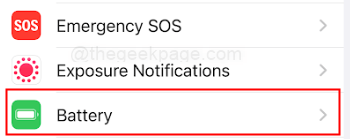
Schritt 3: Nächste Auswahl Gesundheit und Ladung der Batterie.
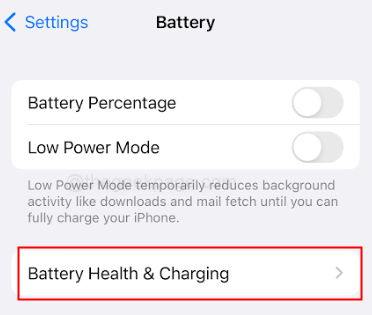
Schritt 4: Überprüfen Sie, ob Ihre Batterie gesund ist oder nicht, indem Sie sich ansehen Maximale Kapazität.
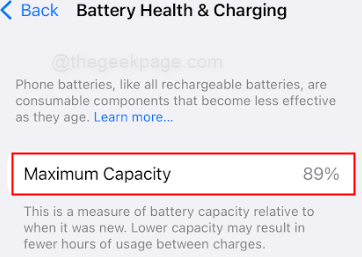
Notiz: Wenn die Batterie alt oder fehlerhaft ist, kann dies dazu führen, dass die Energieleistung inkonsistent ist. Dies kann zum Entladen des Akkus und zum Erhitzen des Telefons führen. In solchen Fällen ist es am besten, sich mit dem technischen Support von Apple in Verbindung zu setzen und den Akku so schnell wie möglich auszusetzen.
Methode 2: Alle aktiven Apps schließen
Schritt 1: Wischen Sie vom unteren Bildschirmrand nach oben, um die aktiven Apps anzuzeigen, die Sie früher gestartet hätten.
Schritt 2: Streicheln Sie alle aktiven Apps, die im Hintergrund ausgeführt werden.
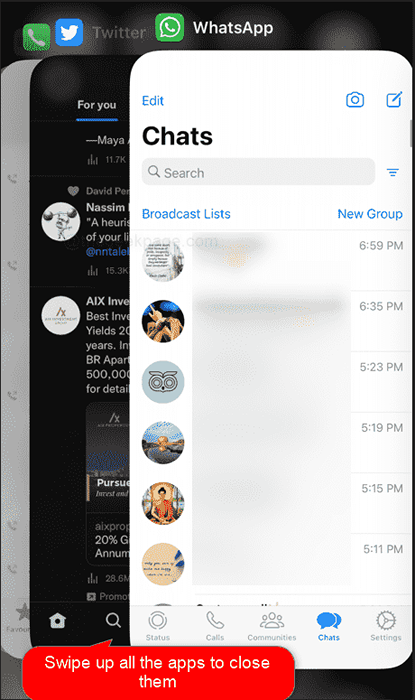
Notiz: Dies hilft, die Arbeitsbelastung des Prozessors zu verringern, und Sie verhindern, dass Sie Ihre Batterie zu schnell überhitzen und entleeren.
Methode 3: Entfernen Sie die unnötigen Widgets auf dem Startbildschirm.
Schritt 1: Drücken Sie die Widgets auf Ihrem Startbildschirm.
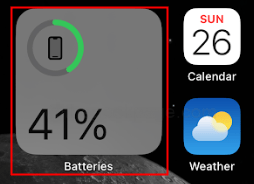
Schritt 2: Aus dem Menü auswählen Widget entfernen.
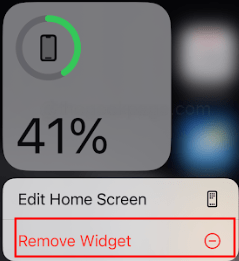
Schritt 3: Bestätigen Sie es im angezeigten Popup, indem Sie es auswählen Entfernen.
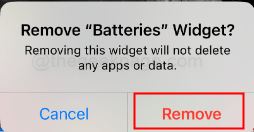
Notiz: Dies hilft dabei, den CPU -Speicherplatz auf Ihrem iPhone zu befreien.
Methode 4: Überprüfen Sie den niedrigen Stromversorgungsmodus aus Einstellungen
Schritt 1: Offen Einstellungen Auf Ihrem iPhone.
Schritt 2: Gehe zu Batterie.
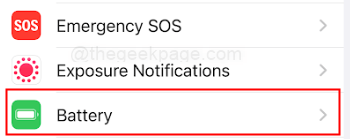
Schritt 3: Tippen Sie auf die Niedriger Leistungsmodus Schalten Sie oben auf dem Bildschirm um.
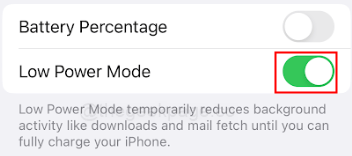
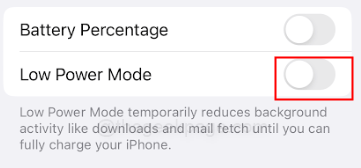
Notiz: Manchmal scheint ein Pop -up aufzufordern, die Auswahl zu bestätigen. wählen Weitermachen in einem solchen Fall. Der niedrige Leistungsmodus kann durch Einsparung des Batterieverbrauchs helfen und somit bei der Verringerung der Erwärmung helfen.
Methode 5: Ausschalten von Hintergrund -Apps Aktualisieren
Schritt 1: Offen Einstellungen Auf Ihrem iPhone.
Schritt 2: Gehe zu Allgemein.
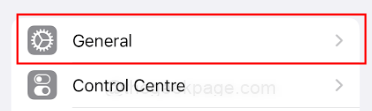
Schritt 3: Wählen Hintergrund App aktualisieren Aus den Optionen.
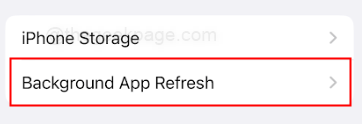
Schritt 4: Wählen Hintergrund App aktualisieren wieder ausschalten.
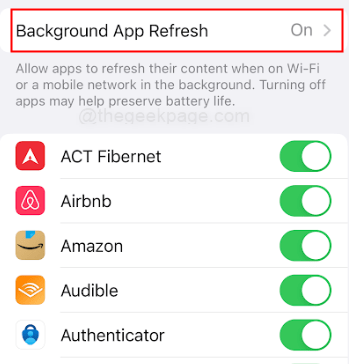
Schritt 5: Wählen Aus Aus den Optionen.
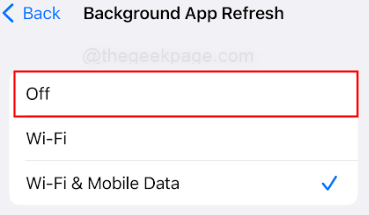
Notiz: Sie können bei Bedarf einzelne Apps auswählen, um aktualisiert zu werden.
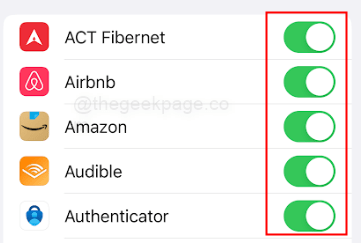
Methode 6: Ausschalten der Standortdienste
Schritt 1: Öffnen Sie Einstellungen und gehen Sie zu Privatsphäre und Sicherheit.
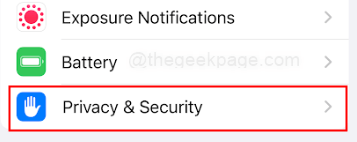
Schritt 2: Wählen Standortdienste.
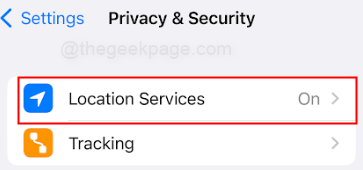
Schritt 3: Swtich von der Standortdienste durch Umschalten aus.
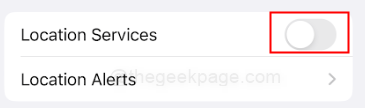
Schritt 4: Wählen Sie im Popup, das angezeigt wird Abschalten.
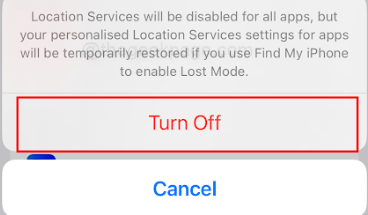
Methode 6: Überprüfen Sie die neuesten Software -Updates
Schritt 1: Offen Einstellungen auf Ihrem iPhone und gehen Sie zu Allgemein.
Schritt 2: Wählen Software-Aktualisierung.
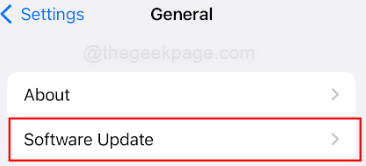
Notiz: Überprüfen Sie, ob Software -Update verfügbar ist. Wenn das Telefon auf dem neuesten Stand ist, wird es auf dieser Seite angezeigt.
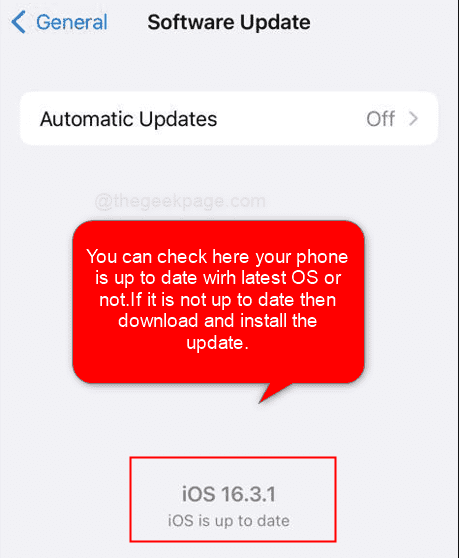
Methode 7: Zurücksetzen des iPhone
Schritt 1: Offen Einstellungen auf Ihrem iPhone und gehen Sie zu Allgemein.
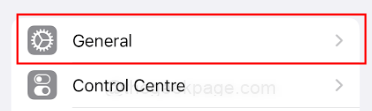
Schritt 2: Scrollen Sie nach unten und wählen Sie IPhone übertragen oder zurücksetzen.
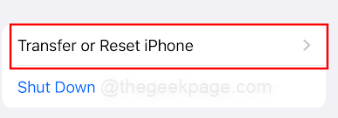
Schritt 3: Klicke auf Zurücksetzen
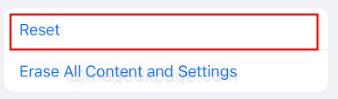
Schritt 4: Wählen Alle Einstellungen zurücksetzen.
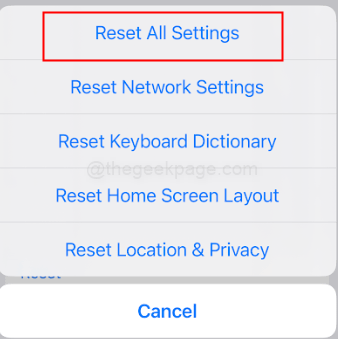
Notiz: Möglicherweise müssen Sie den iPhone -Passcode eingeben, wenn Sie auf der nächsten Seite aufgefordert werden.
Methode 8: Starten Sie Ihr iPhone neu
Schritt 1: Drücken Sie die Seite und halten Sie die Seite Leistung Knopf und die Lautstärke Taste für ein paar Sekunden.
Schritt 2: Wischen Rechts Um Ihr iPhone auszuschalten.
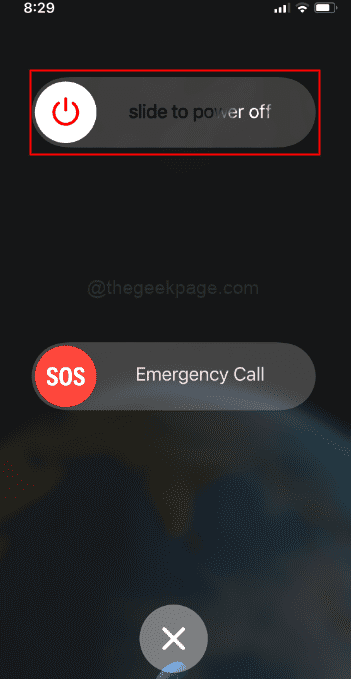
Notiz: Lassen Sie ein paar Minuten, damit Ihr iPhone abkühlt.
Schritt 3: Drücken Sie die Seite Leistung Taste noch einmal für einige Sekunden, um das Telefon einzuschalten.
iPhone -Heizungsprobleme für iOS 16 können für viele Benutzer ein Problem sein. Es gibt jedoch verschiedene Möglichkeiten, dieses Problem zu mildern, z. B. die Optimierung der Geräteeinstellungen, die Vermeidung von Überbeanspruchung bestimmter Apps und das Ausführen von Schritten, um das Gerät abzukühlen, wenn es zu heiß wird. Wenn Sie diesen einfachen Tipps befolgen, können iPhone -Benutzer die volle Funktionalität ihrer Geräte genießen, ohne sich um eine Überhitzung oder andere verwandte Probleme zu kümmern. Selbst technisch ausgefeilte iOS -Geräte haben gelegentlich nervige Systemfehler und funktionierende Probleme. Das war's, Leute! Bitte teilen Sie uns in den Kommentaren mit, welche Methode Sie nützlich empfanden, um Ihre iPhone -Heizprobleme zu beheben.
- « So beheben Sie Safari, die die Webseite nicht öffnen kann
- So beheben Sie Fehler Serverausführung fehlgeschlagen in Windows Media Player »

